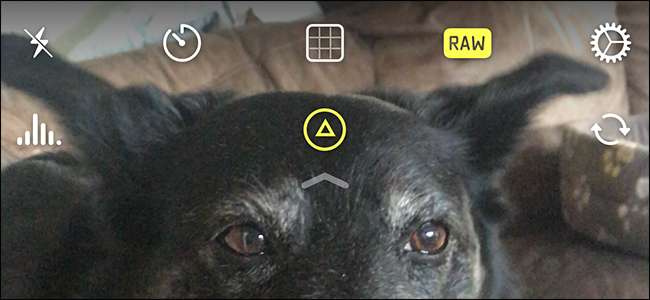
RAW एक छवि प्रारूप है जिसमें JPG की तुलना में बहुत अधिक डेटा होता है। इसे इस तरह से डिज़ाइन किया गया है कि आप अपने कैमरे से अधिक से अधिक डेटा कैप्चर कर सकते हैं, जिससे आपको बाद में अधिक संपादन लचीलापन मिलेगा। अपने iPhone या iPad पर RAW फ़ोटो कैप्चर करने का तरीका यहां बताया गया है।
रॉ और जेपीजी के बीच अंतर
आपकी छवियों को साझा करने के लिए JPG एक बेहतरीन प्रारूप है। यह व्यापक रूप से समर्थित, अपेक्षाकृत छोटा है, और किसी भी छवि के आकार या गुणवत्ता का समर्थन करता है। हालाँकि, यह है कुछ गंभीर सीमाएँ मिलीं जब तस्वीरों को कैप्चर करने की बात आती है: एक आधुनिक सेंसर सिर्फ एक पूरी बहुत अधिक जानकारी का पता लगा सकता है, जो एकल जेपीजी फ़ाइल में संग्रहीत किया जा सकता है। यह वह जगह है जहाँ रॉ प्रारूप में आता है।
सम्बंधित: कैमरा रॉ क्या है, और एक पेशेवर इसे JPG के लिए क्यों पसंद करेगा?
RAW का उपयोग आमतौर पर DSLR और अन्य उच्च अंत कैमरों के साथ किया जाता है, लेकिन अब यह स्मार्टफोन पर उपलब्ध है। इसमें आपके कैमरे के कैद होने की सभी जानकारी हो सकती है, जैसे सेंसर की पूर्ण गतिशील रेंज और अतिरिक्त रंग जानकारी लोड करता है । जहां मेरे iPhone 7 प्लस के साथ एक JPG शॉट लगभग 1.5MB है, एक RAW फ़ाइल 10MB से ऊपर है। इसके साथ काम करने के लिए बहुत अधिक जानकारी है
यहाँ JPG (बाएँ) और RAW (दाएं) की तुलना में साइड में मेरे iPhone के कैमरे से बहुत सीधा फ़ाइल है।
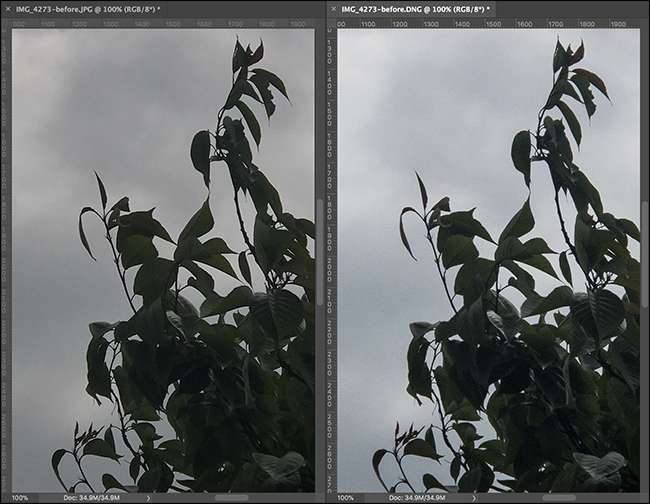
और यहाँ वे कुछ बहुत आक्रामक संपादन के बाद की तरह दिखते हैं।
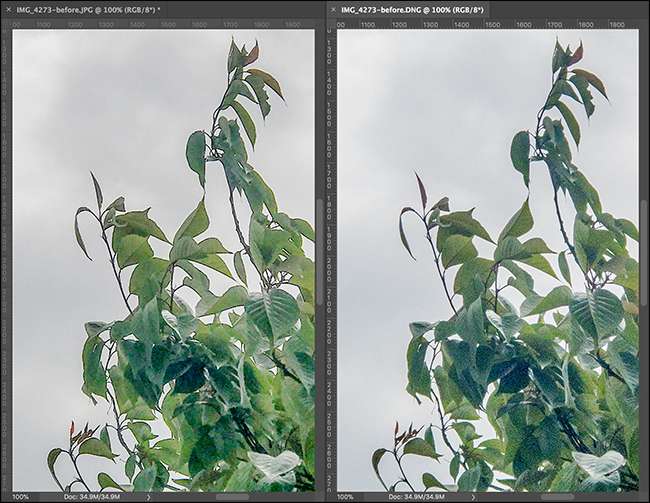
जब तक आप वास्तव में कभी भी इस फ़ोटो को आगे नहीं बढ़ाना चाहते हैं, तो आप देख सकते हैं कि रॉ फ़ाइल में पत्तियों की बनावट अभी भी ठीक दिख रही है, जबकि वे जेपीजी में गड़बड़ करने के लिए गए हैं। आकाश में थोड़ा और सूक्ष्म नीला भी है।
चूंकि भंडारण सस्ता है और आप लगभग हमेशा उच्चतम गुणवत्ता वाली फ़ाइल के साथ काम करना चाहते हैं, इसलिए यदि आप अच्छी तस्वीरें लेने के बारे में गंभीर हैं, तो अपने iPhone पर रॉ शूट करना समझ में आता है। वे सिर्फ आपको और विकल्प देते हैं।
अपने iPhone पर रॉ की शूटिंग
स्टॉक iOS कैमरा ऐप RAW फ़ोटो कैप्चर करने का समर्थन नहीं करता है, इसलिए आपको इसके बजाय तीसरे पक्ष के ऐप का उपयोग करना होगा। काफी कुछ विकल्प हैं, लेकिन हमारे दो पसंदीदा हैं VSCO (free) और हैलीड कैमरा ($5.99).
VSCO
VSCO iOS पर उपलब्ध सर्वश्रेष्ठ संपादन ऐप्स में से एक है और इसका कैमरा में बनाया गया RAW फ़ाइलों को कैप्चर कर सकता है। बड़ी बात यह है कि आप एक फोटो शूट कर सकते हैं, और फिर इसे तुरंत वीएससीओ के भयानक संपादन टूल के साथ संपादित कर सकते हैं।
VSCO डाउनलोड करें और इसे लॉन्च करें। स्क्रीन के शीर्ष पर कैमरा आइकन टैप करें।
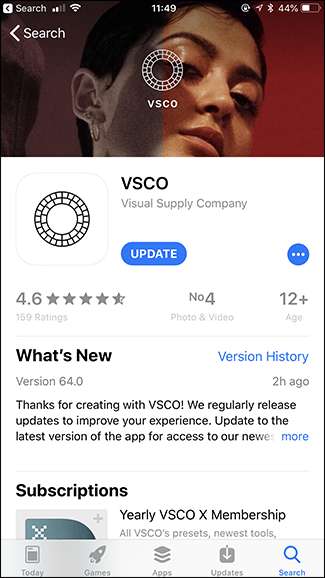
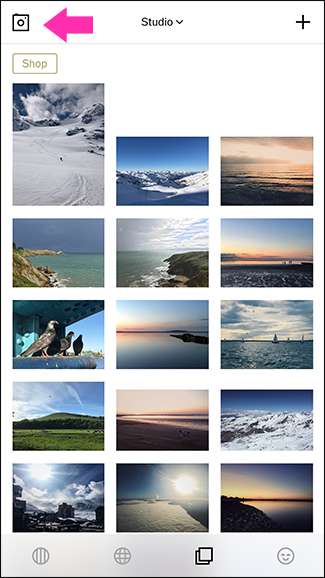
डिफ़ॉल्ट रूप से, कैमरा केवल JPG को कैप्चर करेगा। RAW फ़ाइलों को कैप्चर करने के लिए, नीचे बाईं ओर थोड़ा RAW आइकन टैप करें। यदि यह मंद हो गया है, तो आप JPG को कैप्चर कर रहे हैं; यदि यह ठोस सफेद है, तो आप रॉ की शूटिंग कर रहे हैं। एक बात का ध्यान रखें कि RAW फाइलें केवल रियर कैमरे से कैप्चर की जा सकती हैं। दुर्भाग्य से मेरे लिए कोई रॉ सेल्फी नहीं!
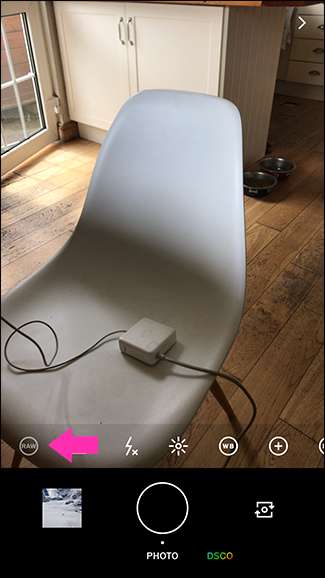
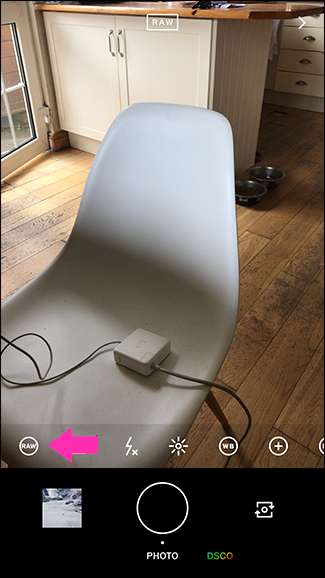
वीएससीओ की एक विशेषता यह है कि यह आपके द्वारा कैप्चर की गई किसी भी रॉ तस्वीरों को देखना वास्तव में आसान बनाता है। मुख्य स्क्रीन पर, "स्टूडियो" ड्रॉपडाउन मेनू पर टैप करें, और फिर "रॉ" विकल्प चुनें।
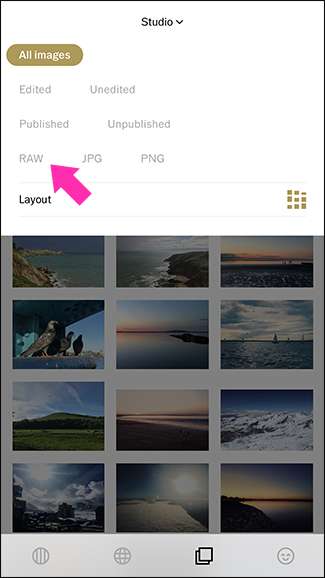
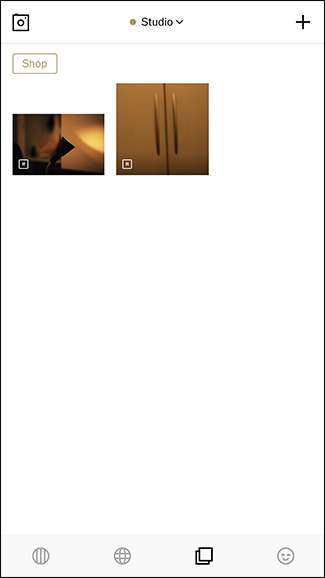
RAW फ़ोटो में उनके थंबनेल के निचले दाएं कोने में थोड़ा R होता है।
halide
वीएससीओ महान संपादन ऐप है, लेकिन यह सबसे अच्छा शुद्ध कैमरा नहीं है। उसके लिए आपको चाहिए halide । $ 5.99 में, यह एक ऐप के लिए महंगा है, लेकिन अगर आप अपने iPhone का उपयोग कैमरे के रूप में नियमित रूप से करते हैं तो यह इसके लायक है। रॉ सपोर्ट के साथ-साथ आपको तेज, आसानी से मैनुअल कंट्रोल का इस्तेमाल करने में आसानी होती है अपने प्रदर्शन पर पूरा नियंत्रण रखें .
सम्बंधित: आपके कैमरे की सबसे महत्वपूर्ण सेटिंग्स: शटर स्पीड, एपर्चर, और आईएसओ समझाया
Halide डाउनलोड करें और इसे खोलें।
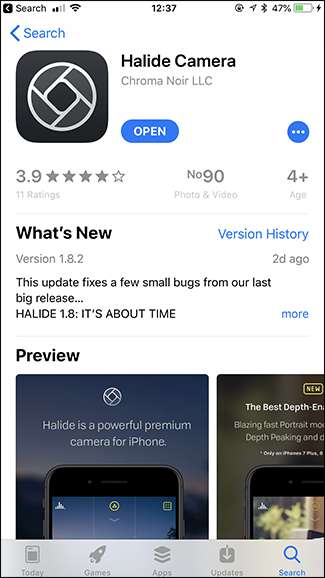
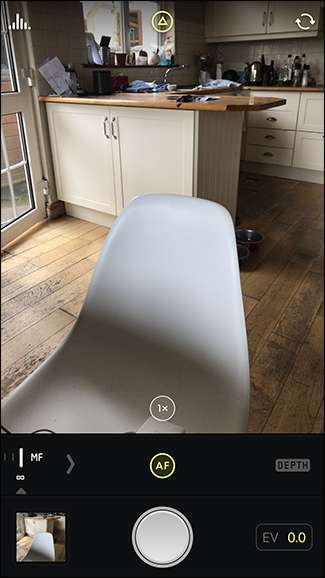
डिफ़ॉल्ट रूप से, Halide RAW फ़ाइलों को कैप्चर करेगा। यदि आप उन्हें बंद करना चाहते हैं, तो स्क्रीन के ऊपर से नीचे खींचें, और फिर "रॉ" विकल्प पर टैप करें। जब यह पीला होता है, तो आप RAW फ़ाइलों को कैप्चर कर रहे होते हैं; जब यह सफेद हो, तो आप JPG की शूटिंग कर रहे हों।
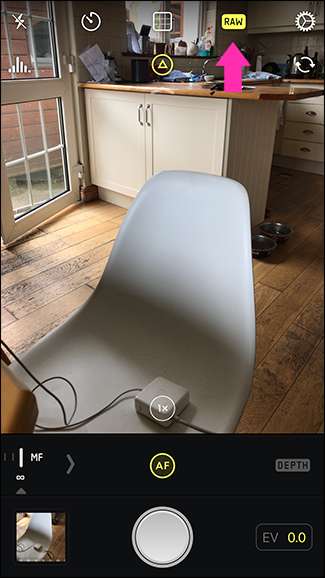
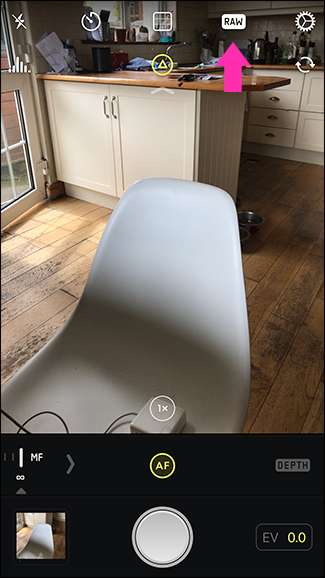
वीएससीओ की तरह, आप केवल रियर कैमरे के साथ रॉ फ़ाइलों को कैप्चर कर सकते हैं।
अपने iPhone पर रॉ फोटो का संपादन
तब तक तुम कर सकते हो iOS के फ़ोटो ऐप के साथ RAW फ़ाइलों को संपादित करें , यह नौकरी के लिए सबसे अच्छा साधन नहीं है। इसमें अतिरिक्त डेटा का अधिक उपयोग करने के लिए विशेष रूप से शक्तिशाली उपकरण नहीं हैं, और एक बार जब आप इसके साथ एक रॉ फ़ाइल संपादित करते हैं, तो आप किसी अन्य छवि संपादन ऐप में रॉ डेटा को संपादित करने में सक्षम नहीं होंगे। वे आपकी RAW फ़ाइलों को आपके संपादनों के मानक JPG पूर्वावलोकन के रूप में देखेंगे जो iOS ने उनके साथ संलग्न किए हैं।
सम्बंधित: कैसे iPhone या iPad पर तस्वीरें काटें और संपादित करें
अपने iPhone पर अपनी RAW फ़ाइलों को संपादित करने के लिए सबसे अच्छे ऐप हैं VSCO (नि: शुल्क), Snapseed (मुक्त), और लाइटरूम मोबाइल (फ्री- $ 9.99 / माह)।
वीएससीओ की असली ताकत एक छवि संपादन ऐप के रूप में है। यदि आप इसके कैमरे का उपयोग करके RAW फ़ाइलों को कैप्चर कर रहे हैं, तो आप उन्हें केवल इसके साथ संपादित कर सकते हैं। आप एक अलग कैमरे से शूट की गई RAW फ़ाइलों को भी आयात कर सकते हैं।
सम्बंधित: कैसे अपने स्मार्टफोन पर छवियों को काले और सफेद में परिवर्तित करें
Snapseed वहाँ से बाहर सबसे अच्छा मोबाइल संपादन ऐप्स में से एक है। यह ज्यादातर चीजों के लिए मेरा जाना है । यदि आप एक सामान्य उद्देश्य संपादन ऐप चाहते हैं जो रॉ फ़ाइलों को भी संभाल सकता है, तो यह एक है।
लाइटरूम मोबाइल एडोब फोटोशॉप लाइटरूम का स्मार्टफोन संस्करण है। लाइटरूम सिर्फ एक संपादक से अधिक है : यह एक कैटलॉग और इमेज मैनेजमेंट ऐप भी है। मोबाइल संस्करण में सभी डेस्कटॉप ऐप की बेहतरीन विशेषताएं हैं, जिसमें अविश्वसनीय रॉ समर्थन शामिल है । यदि आप बहुत सारी छवियों की शूटिंग कर रहे हैं, तो अपने कंप्यूटर पर लाइटरूम कैटलॉग में अपनी तस्वीरों को सिंक करना चाहते हैं, या बस सबसे अच्छा उपकरण चाहते हैं, यह ऐप का उपयोग करना है। केवल नकारात्मक पक्ष यह है कि लाइटरूम मोबाइल की सभी विशेषताओं को अनलॉक करने के लिए, यह केवल मोबाइल ऐप के लिए $ 4.99 / महीने का खर्च या केवल 9.99 डॉलर के हिस्से के रूप में खर्च करता है। एडोब क्रिएटिव क्लाउड फ़ोटोग्राफ़ी योजना .
JPG के बजाय RAW फ़ाइलों को शूट करना आपको अपने iPhone फोटोग्राफी के साथ बहुत अधिक लचीलापन देता है। आपको इसे अधिक से अधिक बनाने के लिए उन्हें संपादित करने की आवश्यकता होगी, लेकिन यदि आप महान चित्र लेने के बारे में गंभीर हैं, तो यह इसके लायक है।







